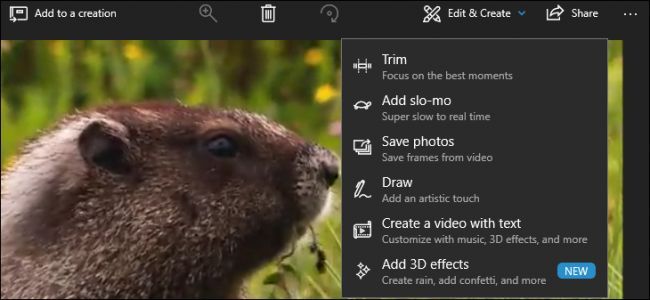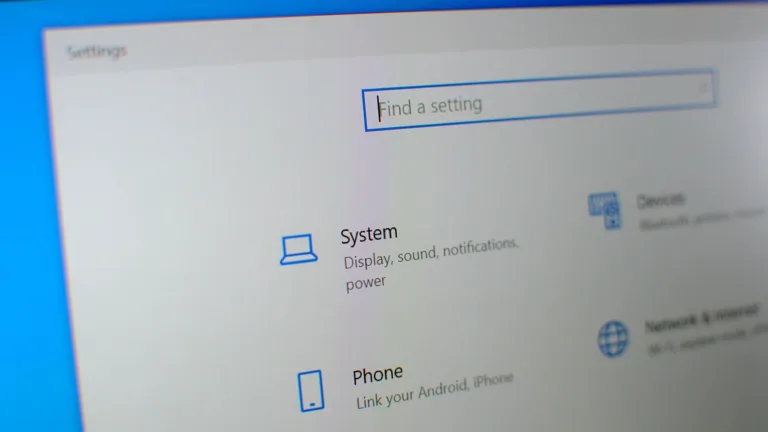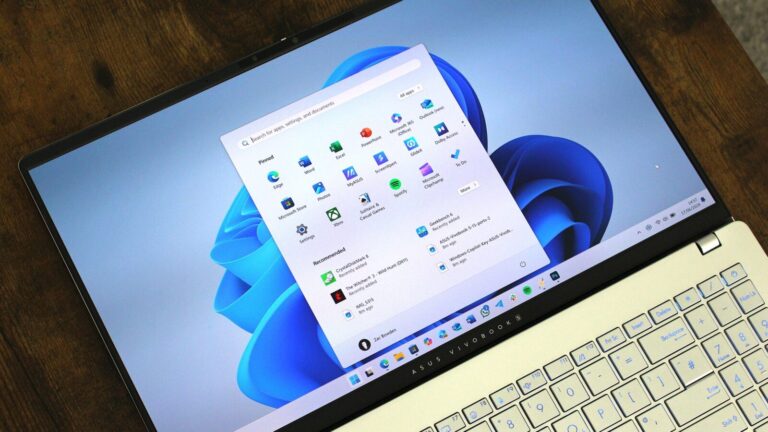La edición de video se ha vuelto una necesidad en la era digital, y muchos usuarios buscan herramientas accesibles y efectivas para realizar esta tarea. Afortunadamente, Windows 10 ofrece un editor de video integrado que permite a los usuarios editar sus videos de manera sencilla y rápida. Esta funcionalidad se encuentra dentro de la aplicación Fotos, que ha evolucionado desde la antigua aplicación «Story Remix». En este artículo, exploraremos cómo utilizar este editor de video integrado en Windows para mejorar tus proyectos de video.
El editor de video integrado de Windows 10 es ideal para aquellos que no son expertos en edición, pero que desean realizar ajustes básicos en sus videos. Con una interfaz amigable y herramientas intuitivas, cualquier persona puede comenzar a editar sus videos en cuestión de minutos. A continuación, te guiaremos a través de las principales características y herramientas que ofrece esta aplicación.
Para comenzar a editar un video, lo primero que debes hacer es abrir el archivo en la aplicación Fotos. Este proceso es bastante sencillo. Puedes hacerlo desde el Explorador de archivos de Windows. Simplemente haz clic derecho en el video que deseas editar y selecciona «Abrir con > Fotos». Una vez que el video se abra en la aplicación, se reproducirá automáticamente.
 Rotar Pantalla PC: Guía Completa para Windows 10 y 7
Rotar Pantalla PC: Guía Completa para Windows 10 y 7Una vez que el video esté en pantalla, verás una barra de herramientas en la parte superior. Para acceder a las herramientas de edición, haz clic en «Editar y crear». Esto te llevará a una serie de opciones que te permitirán modificar tu video de diversas maneras. Desde recortes simples hasta la adición de efectos especiales, el editor de video integrado de Windows 10 tiene mucho que ofrecer.
Herramientas de edición básicas
Una de las herramientas más útiles que encontrarás en el editor de video integrado es la opción de «Recortar». Esta función te permite seleccionar una sección específica del video que deseas conservar. Para utilizar esta herramienta, simplemente arrastra los controladores en la barra de reproducción para definir el inicio y el final del segmento que deseas recortar. Esto es especialmente útil si solo quieres mostrar una parte específica de un video más largo.
Además, puedes previsualizar la sección seleccionada utilizando un ícono de pin azul. Esto te permitirá asegurarte de que has elegido correctamente el segmento que deseas conservar. Una vez que estés satisfecho con el recorte, puedes guardar una copia del video editado haciendo clic en «Guardar una copia». El video editado se guardará en la misma carpeta que el original, con un nombre similar, lo que facilita su localización.
Otras herramientas de edición
El editor de video integrado de Windows 10 no se limita solo al recorte. También ofrece otras herramientas que pueden ser muy útiles. Por ejemplo, la opción «Agregar Slo-mo» permite seleccionar una parte del video y aplicarle una velocidad más lenta. Esto puede ser ideal para resaltar momentos importantes o para crear efectos dramáticos en tu video.
Otra herramienta interesante es «Guardar fotos», que te permite elegir un fotograma del video y guardarlo como una imagen. Para facilitar la selección de un fotograma específico, puedes utilizar los botones «Fotograma anterior» y «Fotograma siguiente». Esto es útil si deseas capturar un momento específico y utilizarlo como miniatura o en redes sociales.
Funciones avanzadas de edición
Si buscas crear un proyecto de video más elaborado, el editor de video integrado también ofrece opciones avanzadas. Puedes optar por «Crear un video con texto» o «Agregar efectos 3D», lo que te llevará a una interfaz de proyecto de video más completa. Desde aquí, puedes iniciar un proyecto personalizado seleccionando «Crear > Video personalizado con música» en la página de inicio.
Al crear un proyecto, accederás a una pantalla que incluye una biblioteca de proyectos, una vista previa del video y un panel de storyboard. Para agregar videos o fotos al proyecto, simplemente arrástralos desde la biblioteca de proyectos al storyboard. Esto te permite organizar tu contenido de manera efectiva y visualizar cómo se verá tu video final.
Personalización y efectos
El editor de video integrado de Windows 10 también permite personalizar tu video de varias maneras. Además de la herramienta de recorte, puedes utilizar «Redimensionar» para eliminar las barras negras de un video, aplicar «Filtros» para efectos visuales, y agregar «Texto» para insertar texto animado. La opción de «Movimiento» te permite elegir estilos de movimiento de cámara, lo que puede hacer que tu video sea más dinámico.
Los «Efectos 3D» son otra característica destacada que ofrece una variedad de efectos visuales, como hojas de otoño o explosiones. Estos efectos pueden añadir un toque creativo a tu video y hacerlo más atractivo para tu audiencia. Además, el panel de storyboard te permite ajustar el volumen de cada video individualmente, lo cual es útil al combinar múltiples videos con diferentes niveles de audio.
Agregar música y temas
La música es un elemento clave en la edición de video, y el editor de video integrado de Windows 10 facilita su incorporación. Puedes hacer clic en el botón «Música» para seleccionar entre opciones de música predefinidas o elegir archivos de música personalizados que tengas en tu PC. Esto te permite añadir un ambiente sonoro que complemente tu video.
Además, la opción «Temas» te permite seleccionar diferentes estilos que combinan filtros, música y estilos de texto. Esto puede ahorrarte tiempo al aplicar un conjunto de efectos y estilos de manera uniforme a tu proyecto. La combinación de música y temas puede transformar un video ordinario en una pieza más profesional y atractiva.
Exportación y almacenamiento
Una vez que hayas terminado de editar tu video, el siguiente paso es exportarlo. El editor de video integrado de Windows 10 te permite hacerlo fácilmente. Simplemente haz clic en «Exportar o compartir» para guardar tu proyecto. También tienes la opción de «Agregar a la nube», lo que te permite subir el proyecto a la nube de Microsoft. Esto es útil si deseas continuar la edición en otro PC con la misma cuenta de Microsoft.
Al exportar el video, la aplicación Fotos te proporcionará la ubicación donde se guarda en tu PC, que generalmente es en la carpeta «Videos exportados» dentro de «Imágenes». Esto facilita la localización de tu video editado y te permite compartirlo fácilmente con amigos y familiares.
Prueba el editor de video integrado
El editor de video integrado de Windows 10 puede no ser el más potente disponible, pero es sorprendentemente capaz y accesible en todos los PCs con Windows 10. Su interfaz sencilla permite realizar tareas básicas de edición de video, lo que lo convierte en una opción viable para aquellos que buscan editar videos de manera rápida y efectiva.
Te invitamos a probar esta herramienta la próxima vez que necesites editar un video en tu PC con Windows. Con un poco de práctica, podrás crear videos atractivos y personalizados que capturen tus momentos más preciados. ¡No dudes en explorar todas las funcionalidades que el editor de video integrado tiene para ofrecerte!